Гистограммы условного форматирования в Excel 2010 позволяют очень легко визуализировать значения в диапазоне ячеек. Чем длиннее гистограмма, тем больше значение.
Чтобы добавить гистограмму, выполните следующие действия:
- Выделите диапазон.
- На вкладке Главная (Home) нажмите Условное форматирование > Гистограммы (Conditional Formatting > Data Bars) и выберите подтип.
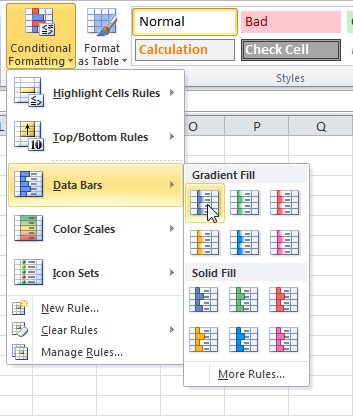 Результат:
Результат:
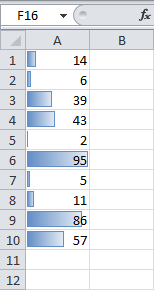
Пояснение:
- Ячейка, которая содержит минимальное значение (0, если нет отрицательных), не заполняется.
- Ячейка, содержащая максимальное значение (95), заполняется полностью.
- Все остальные ячейки заполняются пропорционально.
- Измените значения.Результат: Excel автоматически обновил гистограммы.
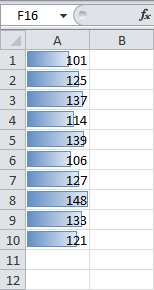
Читайте дальше, чтобы узнать, как можно настроить гистограммы.
- Выделите диапазон A1:A10.
- На вкладке Главная (Home) выберите команду Условное форматирование > Управление правилами (Conditional Formatting > Manage Rules).
- Нажмите кнопку Изменить правило (Edit rule).Excel откроет диалоговое окно Изменение правила форматирования (Edit Formatting Rule). Здесь вы можете дополнительно настроить следующие параметры гистограммы: Показывать только столбец (Show Bar Only), Минимальное и максимальное значения (Minimum and Maximum), Внешний вид столбца (Bar Appearance), Отрицательные значения и ось (Negative Value and Axis), Направление столбца (Bar Direction) и т.д.
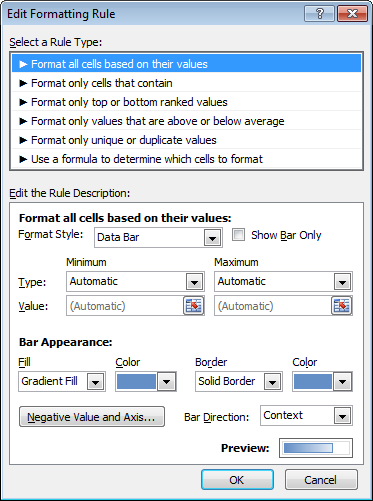
Примечание: Чтобы открыть это диалоговое окно для новых правил, на 2-м шаге данной инструкции кликните Другие правила (More Rules).
- Из выпадающего списка Минимум (Minimum) выберите Число (Number) и введите значение 100. В выпадающем списке Максимум (Maximum) выберите также Число (Number) и введите значение 150.
- Нажмите ОК два раза.
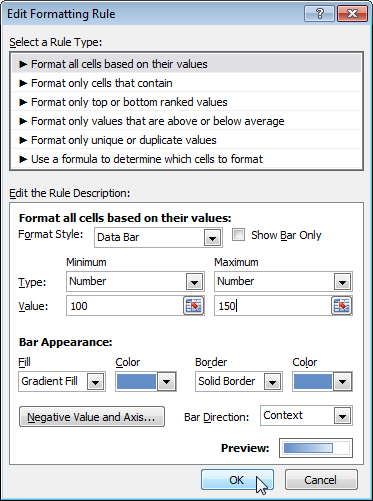 Результат:
Результат:
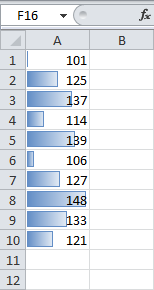
Пояснение:
- Ячейка, которая содержит значение 100 (если таковые имеются), остается пустой, поскольку теперь это минимальное значение.
- Ячейку, содержащую значение 150 (если таковые имеются), гистограмма заполняет полностью.
- Все остальные ячейки заполнены пропорционально.
Урок подготовлен для Вас командой сайта office-guru.ru
Источник: http://www.excel-easy.com/examples/data-bars.html
Перевел: Антон Андронов
Правила перепечатки
Еще больше уроков по Microsoft Excel
Оцените качество статьи. Нам важно ваше мнение:















